/p>
Im Folgenden erfahren Sie nun, wie Sie die Datenerkennung für Ihre Terminplanung mit iCal und Apple Mail am besten nutzen können: Angenommen, Sie erhalten eine E-Mail mit der Einladung zu einem Treffen. Zudem sollen Sie selbst die übrigen Teilnehmer über die enthaltenen E-Mail-Adressen zu diesem Treffen einladen. Außerdem möchten Sie die notwendigen Dokumente für den Termin vorhalten und Aufgaben definieren, die Sie zuvor erledigen müssen.
Bisher ist dazu eine Vielzahl von Einzelschritten notwendig. Sie müssen den Termin von Hand in iCal eintragen, ebenso die E-Mail-Adressen der Teilnehmer ins Adressbuch eingeben. Dann erstellen Sie einen Ordner, in dem die Aliase der benötigten Dokumente abgelegt werden, und außerdem schreiben Sie noch eine To-Do-Liste auf die gelben Notizzettel und so weiter. Dank der Datenerkennung und der dadurch vereinfachten Teamarbeit aller notwendigen Programme von Leopard und Snow Leopard sparen Sie sich eine Vielzahl dieser Schritte und kommen schneller zum Ziel.
Aus der E-Mail einen neuen Termin anlegen
Zuerst legen Sie den Termin für das Treffen fest, den Sie per E-Mail erhalten haben. Öffnen Sie zuerst die E-Mail mit der entsprechenden Datumsangabe. Wenn Sie nun auf das Datum klicken, wird diese mit der erwähnten gestrichelten Linie umrandet, außerdem erscheint rechts der nach unten gerichtete kleine weiße Pfeil. Über diesen Pfeil können Sie ein Kontext-Menü aufrufen und das Datum als Termin in iCal erstellen. Wenn Sie den Termin im iCal-Kalender zunächst erst einmal anzeigen wollen, dann wählen Sie den Befehl Dieses Datum in iCal anzeigen. Dann werden Sie umgehend zum richtigen Datum im iCal-Kalender weitergeleitet. Zum Erstellen des Termin klicken Sie stattdessen auf den Befehl Neues iCal-Ereignis erstellen.


Über das <b>Kontext-Menü</b> wird der Termin in iCal erstellt. ![Mit dem Schalter &lt;b&lt;Zu iCal hinzufügen&lt;/b&gt; übernehmen Sie den neuen Termin, mittels der [alt]-Taste blenden Sie den Schalter In iCal bearbeiten ein](data:image/png;base64,iVBORw0KGgoAAAANSUhEUgAAAAEAAAABCAQAAAC1HAwCAAAAC0lEQVR42mP8Xw8AAoMBgDTD2qgAAAAASUVORK5CYII=)
Mit dem Schalter <b<Zu iCal hinzufügen</b> übernehmen Sie den neuen Termin, mittels der [alt]-Taste blenden Sie den Schalter In iCal bearbeiten ein 
Ein <b>Link weist zur ursprünglichen E-Mail</b> des Termins zurück. 
Aus Adressangaben in E-Mails lassen sich neue Visitenkarten für das Adressbuch generieren. 
Die Adresse wird über den entsprechenden Schalter in die Adressdatenbank übernommen, ist sie dort enthalten, wird der Schalter <b>Im Adressbuch bearbeiten</b> angezeigt. 
Über den Schalter <b>Bearbeiten</b> verknüpfen Sie Teilnehmer. 
Die E-Mail-Adressen der Teilnehmer werden von der Adressdatenbank übernommen. 
Teilnehmer können direkt <b>per E-Mail benachrichtigt</b> werden.
Als Titel des Termins wird automatisch der Betreff der E-Mail verwendet. In einem weiteren kleinen Fenster geben Sie nun die restlichen notwendigen Informationen ein, wie die Auswahl des richtigen iCal-Kalenders oder die Erinnerungsfunktion. Außerdem könnten Sie die weiteren Kontaktdaten wie Adresse und Telefonnummer auch in das Texteingabefeld Notiz eingeben. Über den Schalter Zu iCal hinzufügen legen Sie schließlich den Termin im gewählten iCal-Kalender an. Betätigen Sie zuvor die [alt]-Taste, dann ändert sich dieser Schalter zu In iCal bearbeiten. Nun können Sie in iCal den Eintrag sofort mit den weiteren Angaben ergänzen.


Über das <b>Kontext-Menü</b> wird der Termin in iCal erstellt. ![Mit dem Schalter &lt;b&lt;Zu iCal hinzufügen&lt;/b&gt; übernehmen Sie den neuen Termin, mittels der [alt]-Taste blenden Sie den Schalter In iCal bearbeiten ein](data:image/png;base64,iVBORw0KGgoAAAANSUhEUgAAAAEAAAABCAQAAAC1HAwCAAAAC0lEQVR42mP8Xw8AAoMBgDTD2qgAAAAASUVORK5CYII=)
Mit dem Schalter <b<Zu iCal hinzufügen</b> übernehmen Sie den neuen Termin, mittels der [alt]-Taste blenden Sie den Schalter In iCal bearbeiten ein 
Ein <b>Link weist zur ursprünglichen E-Mail</b> des Termins zurück. 
Aus Adressangaben in E-Mails lassen sich neue Visitenkarten für das Adressbuch generieren. 
Die Adresse wird über den entsprechenden Schalter in die Adressdatenbank übernommen, ist sie dort enthalten, wird der Schalter <b>Im Adressbuch bearbeiten</b> angezeigt. 
Über den Schalter <b>Bearbeiten</b> verknüpfen Sie Teilnehmer. 
Die E-Mail-Adressen der Teilnehmer werden von der Adressdatenbank übernommen. 
Teilnehmer können direkt <b>per E-Mail benachrichtigt</b> werden.
Wenn Sie übrigens auf den neu eingetragenen Termin doppelklicken und daraufhin das Informationsfenster angezeigt wird, dann finden Sie neben dem Eintrag URL einen Verweis, der Sie zu der E-Mail zurückbringt, von der Sie diesen Termin angelegt haben!


Über das <b>Kontext-Menü</b> wird der Termin in iCal erstellt. ![Mit dem Schalter &lt;b&lt;Zu iCal hinzufügen&lt;/b&gt; übernehmen Sie den neuen Termin, mittels der [alt]-Taste blenden Sie den Schalter In iCal bearbeiten ein](data:image/png;base64,iVBORw0KGgoAAAANSUhEUgAAAAEAAAABCAQAAAC1HAwCAAAAC0lEQVR42mP8Xw8AAoMBgDTD2qgAAAAASUVORK5CYII=)
Mit dem Schalter <b<Zu iCal hinzufügen</b> übernehmen Sie den neuen Termin, mittels der [alt]-Taste blenden Sie den Schalter In iCal bearbeiten ein 
Ein <b>Link weist zur ursprünglichen E-Mail</b> des Termins zurück. 
Aus Adressangaben in E-Mails lassen sich neue Visitenkarten für das Adressbuch generieren. 
Die Adresse wird über den entsprechenden Schalter in die Adressdatenbank übernommen, ist sie dort enthalten, wird der Schalter <b>Im Adressbuch bearbeiten</b> angezeigt. 
Über den Schalter <b>Bearbeiten</b> verknüpfen Sie Teilnehmer. 
Die E-Mail-Adressen der Teilnehmer werden von der Adressdatenbank übernommen. 
Teilnehmer können direkt <b>per E-Mail benachrichtigt</b> werden.
- Seite 1: Mac OS X: Terminplanung mit Mail, iCal und Adressbuch
- Seite 2: Die Datenerkennung für die Terminplanung einsetzen
- Seite 3: Adressen aus einer E-Mail ins Adressbuch übernehmen
- Seite 4: Teilnehmer zu Terminen einladen
- Seite 5: Aufgaben zu Terminen erstellen

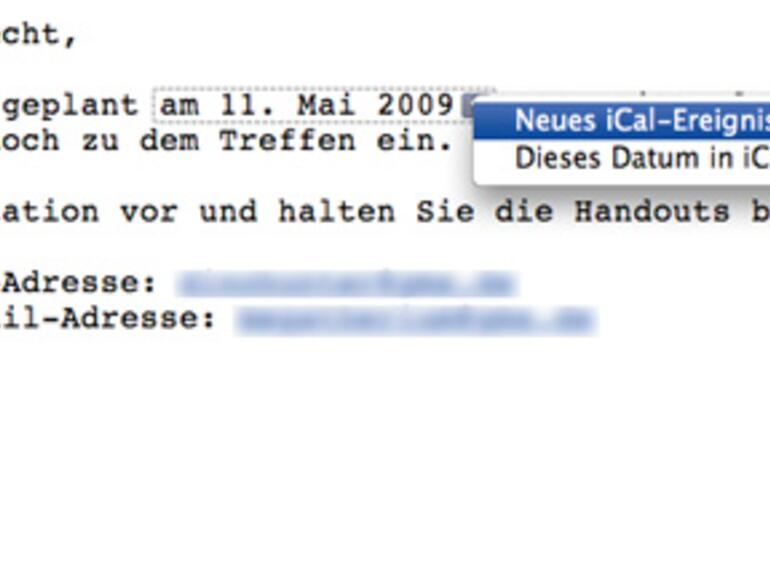
![Mit dem Schalter &lt;b&lt;Zu iCal hinzufügen&lt;/b&gt; übernehmen Sie den neuen Termin, mittels der [alt]-Taste blenden Sie den Schalter In iCal bearbeiten ein](https://www.maclife.de/media/maclife/styles/tec_frontend_large/public/data/editors/2010_02/image-17987--26691.jpg?itok=10-c8Bqx)
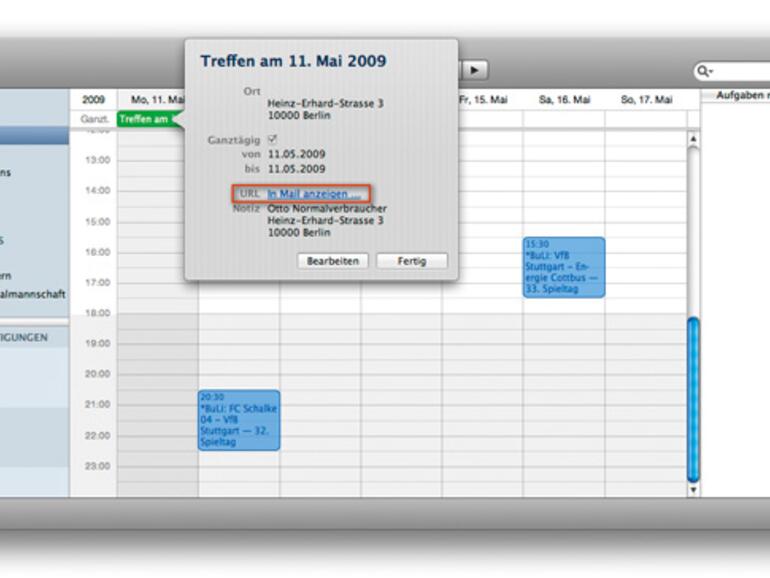
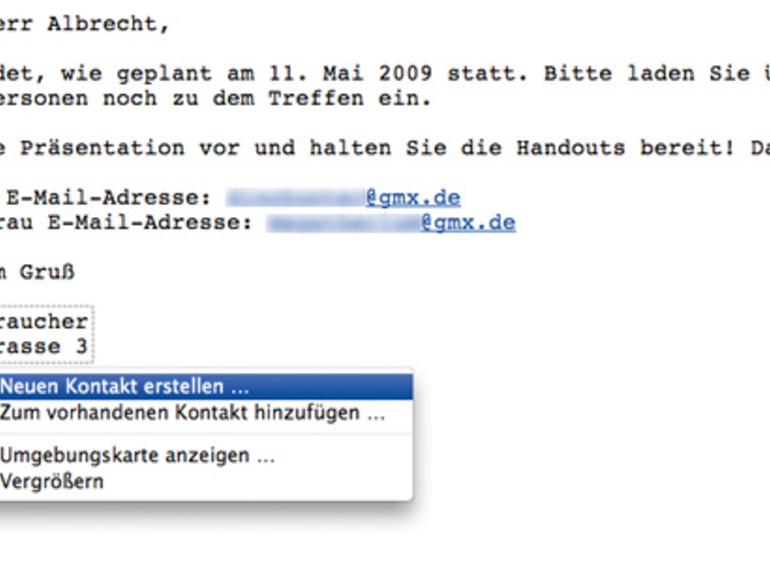
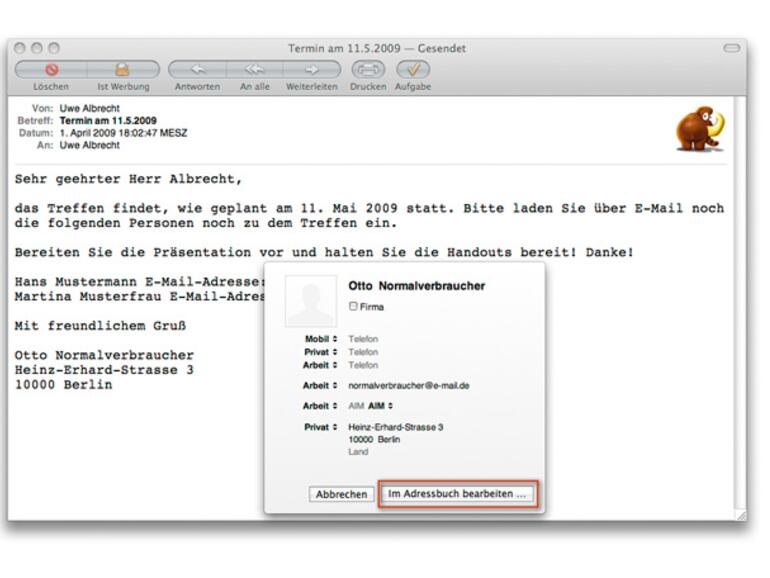
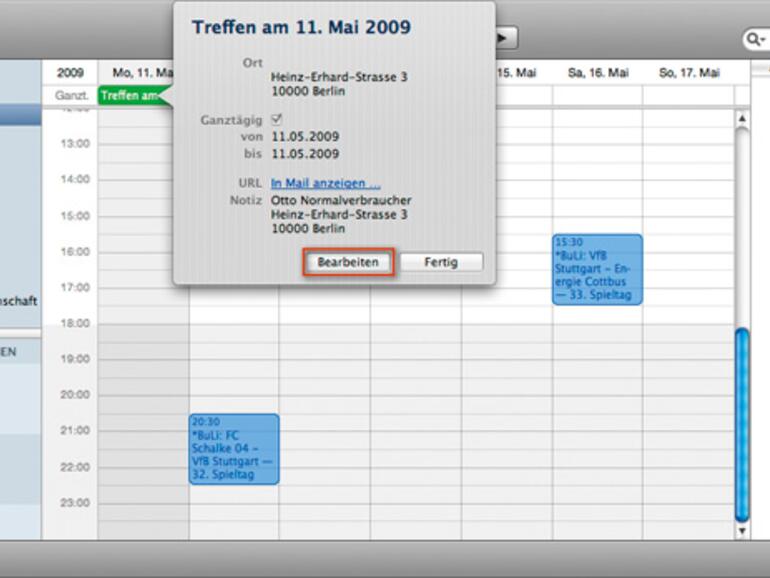
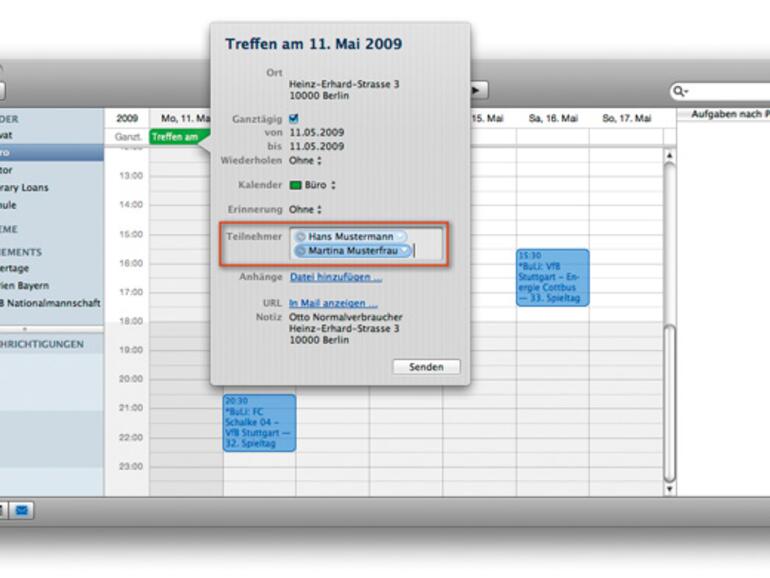
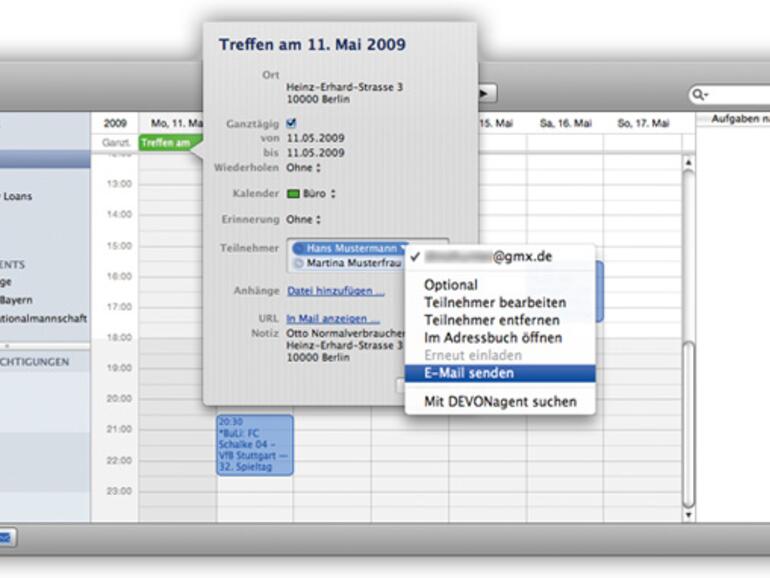

Diskutiere mit!
Hier kannst du den Artikel "Mac OS X: Terminplanung mit Mail, iCal und Adressbuch" kommentieren. Melde dich einfach mit deinem maclife.de-Account an oder fülle die unten stehenden Felder aus.
Die Kommentare für diesen Artikel sind geschlossen.